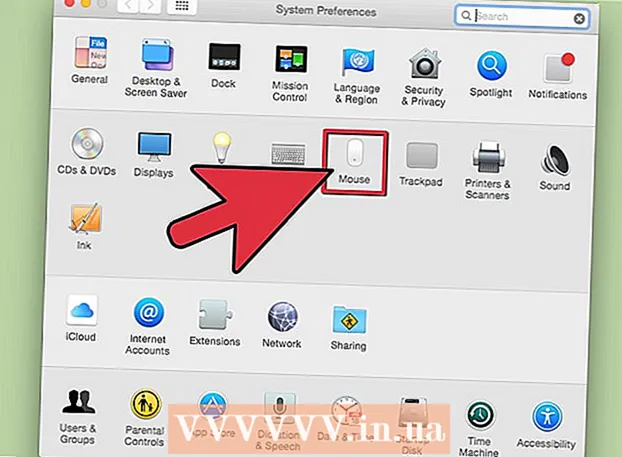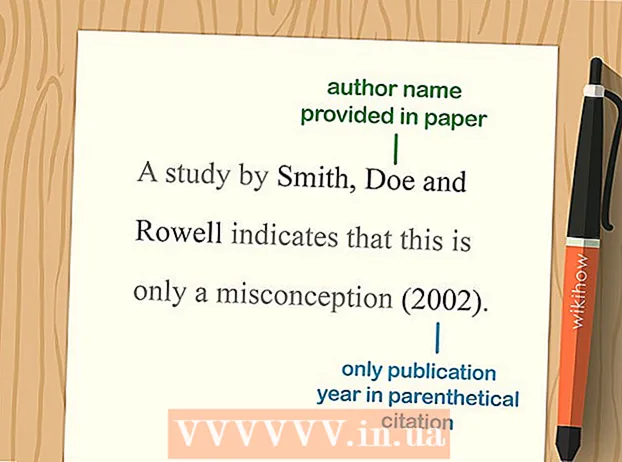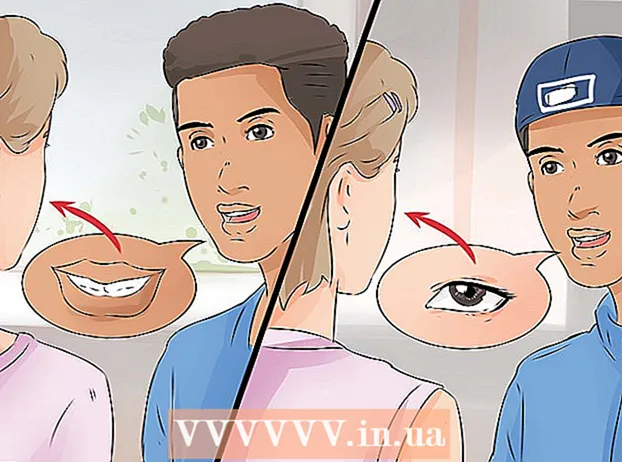Forfatter:
Mark Sanchez
Opprettelsesdato:
5 Januar 2021
Oppdater Dato:
1 Juli 2024

Innhold
- Trinn
- Metode 1 av 2: Legge til en ekstern RSS -feed i WordPress -bloggen din
- Metode 2 av 2: Lag en RSS -lenke til WordPress -bloggen din
WordPress er en populær bloggprogramvare. Den er tilgjengelig via en hostet blogg på WordPress.com, eller kan lastes ned for private nettsteder via WordPress.org. WordPress -maler hjelper brukerne med å koble til andre sosiale medier via bilder, lenker, feeder og plugins. WordPress -programvaren inneholder en widget som lar deg legge til en RSS -feed (forkortelse for engelske ord Virkelig enkel syndikering eller veldig enkel syndikering) fra et annet nettsted eller sosialt nettverk til bloggen din. RSS publiserer de siste statusene eller bloggoppdateringene fra ett nettsted til et annet i et standardisert format. Denne artikkelen vil lære deg hvordan du legger til RSS i WordPress -bloggen din.
Trinn
Metode 1 av 2: Legge til en ekstern RSS -feed i WordPress -bloggen din
 1 Åpne et nettleservindu på datamaskinen. Gå til nettstedet der du vil plassere nyhetsfeeden på WordPress -bloggen din. For eksempel, hvis du vil ha en Tumblr -feed på WordPress -bloggen din, må du være logget på Tumblr -kontoen din.
1 Åpne et nettleservindu på datamaskinen. Gå til nettstedet der du vil plassere nyhetsfeeden på WordPress -bloggen din. For eksempel, hvis du vil ha en Tumblr -feed på WordPress -bloggen din, må du være logget på Tumblr -kontoen din.  2 Kopier nettadressen på hjemmesiden til nettstedet ditt.
2 Kopier nettadressen på hjemmesiden til nettstedet ditt. 3 Legg til " / rss /" på slutten av den kopierte nettadressen. Dette er din RSS -adresse. For eksempel, hvis Tumblr -bloggen din ble kalt "Computer tutorials", kan RSS -adressen din være "http://computertutorialsexample.tumblr.com/rss/"
3 Legg til " / rss /" på slutten av den kopierte nettadressen. Dette er din RSS -adresse. For eksempel, hvis Tumblr -bloggen din ble kalt "Computer tutorials", kan RSS -adressen din være "http://computertutorialsexample.tumblr.com/rss/"  4 Åpne en annen fane i nettleservinduet. Logg deg på WordPress -bloggkontoen din.
4 Åpne en annen fane i nettleservinduet. Logg deg på WordPress -bloggkontoen din. - Hvis du ikke har en WordPress -blogg, går du til WordPress -hjemmesiden og klikker på den oransje knappen som sier "Kom i gang her". Du blir guidet gjennom registreringsprosessen.
 5 Klikk på navnet eller profilen din på høyre side av verktøylinjen øverst på siden.
5 Klikk på navnet eller profilen din på høyre side av verktøylinjen øverst på siden. 6 Rull nedover WordPress -dashbordet. Dashbordet ditt er en vertikal liste på venstre side av siden.
6 Rull nedover WordPress -dashbordet. Dashbordet ditt er en vertikal liste på venstre side av siden.  7 Finn fanen "Utseende". Det bør være flere alternativer under "Utseende" -elementet. Hvis du ikke ser noen andre alternativer, klikker du på pilen i kategorien Utseende.
7 Finn fanen "Utseende". Det bør være flere alternativer under "Utseende" -elementet. Hvis du ikke ser noen andre alternativer, klikker du på pilen i kategorien Utseende.  8 Klikk på "Widgets" i Utseende -menyen.
8 Klikk på "Widgets" i Utseende -menyen. 9 Finn WordPress RSS -widgeten i listen øverst eller i listen over inaktive widgets nær bunnen av vinduet.
9 Finn WordPress RSS -widgeten i listen øverst eller i listen over inaktive widgets nær bunnen av vinduet. 10 Klikk og dra sakte RSS -feltet til sidefeltet øverst til høyre på siden. Hvis du ikke drar den sakte, kan det hende at nettleseren ikke blar til øverst til høyre på nettlesersiden.
10 Klikk og dra sakte RSS -feltet til sidefeltet øverst til høyre på siden. Hvis du ikke drar den sakte, kan det hende at nettleseren ikke blar til øverst til høyre på nettlesersiden.  11 Skriv inn RSS -feedadressen din i den nye RSS -boksen med teksten "Skriv inn RSS -feed -URL her". Skriv inn navnet på Tumblr -kanalen din. Angi hvor mange innlegg du vil vise hvis du vil vise innhold - forfatter eller lenke. Klikk på Lagre -knappen.
11 Skriv inn RSS -feedadressen din i den nye RSS -boksen med teksten "Skriv inn RSS -feed -URL her". Skriv inn navnet på Tumblr -kanalen din. Angi hvor mange innlegg du vil vise hvis du vil vise innhold - forfatter eller lenke. Klikk på Lagre -knappen.  12 Gå til bloggen din for å se din nye WordPress RSS -feed.
12 Gå til bloggen din for å se din nye WordPress RSS -feed.
Metode 2 av 2: Lag en RSS -lenke til WordPress -bloggen din
 1 Klikk igjen på "Widgets" i Utseende -menyen.
1 Klikk igjen på "Widgets" i Utseende -menyen. 2 Finn WordPress -widgeten "RSS Links" i listen over widgets.
2 Finn WordPress -widgeten "RSS Links" i listen over widgets. 3 Klikk og dra RSS -lenker til sidefeltet øverst til høyre på siden.
3 Klikk og dra RSS -lenker til sidefeltet øverst til høyre på siden. 4 Gi RSS -feed et navn.
4 Gi RSS -feed et navn. 5 Velg om du vil vise innlegg, kommentarer eller innlegg og kommentarer i RSS -feeden din.
5 Velg om du vil vise innlegg, kommentarer eller innlegg og kommentarer i RSS -feeden din. 6 Velg et format for RSS. Det kan være en tekstkobling, en bildelink eller en tekst- og bildelink.
6 Velg et format for RSS. Det kan være en tekstkobling, en bildelink eller en tekst- og bildelink.  7 Klikk på Lagre -knappen og gå tilbake til bloggen din for å se RSS -feeden din. Med denne funksjonen kan abonnenter holde seg oppdatert på hva du gjør og velge meldingene de vil lese.
7 Klikk på Lagre -knappen og gå tilbake til bloggen din for å se RSS -feeden din. Med denne funksjonen kan abonnenter holde seg oppdatert på hva du gjør og velge meldingene de vil lese.